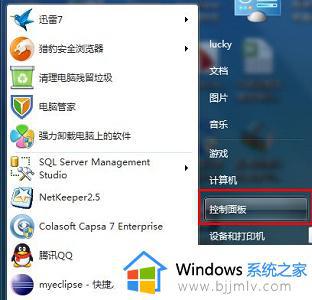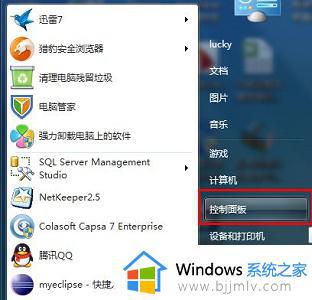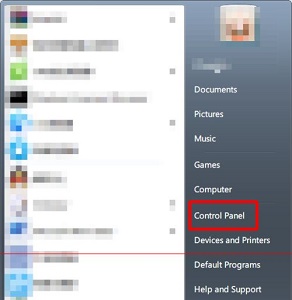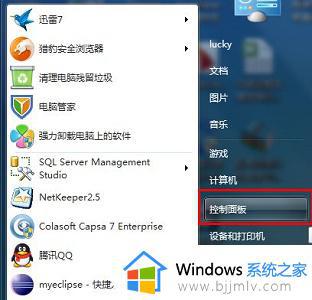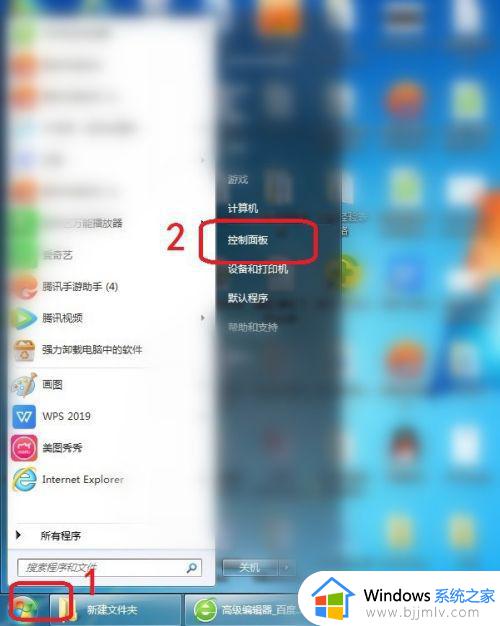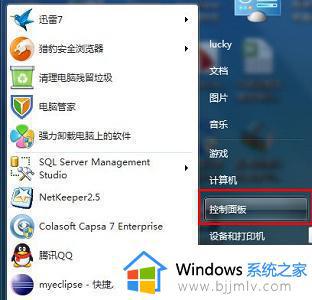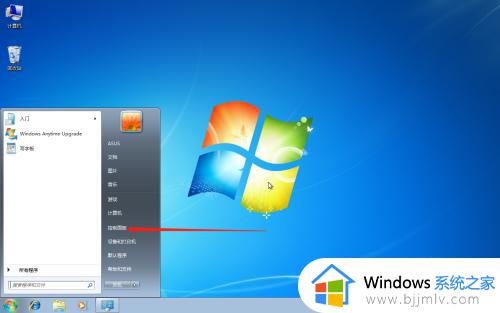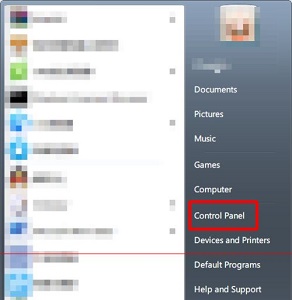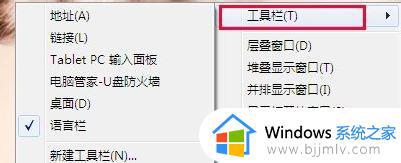win7怎么改系统语言 win7修改系统语言如何操作
更新时间:2023-12-04 15:59:30作者:jkai
众所周知,我们的win7操作系统是可以选择多种语言的,我们有些小伙伴在使用的时候难免会有修改系统语言的需求,但是却都不知道怎么操作,对此win7怎么改系统语言呢?接下来小编就带着大家一起来看看win7修改系统语言如何操作,有需要的快来一起学习一下吧,希望能够帮助到你。
具体方法:
1、首先我们打开“控制面板”
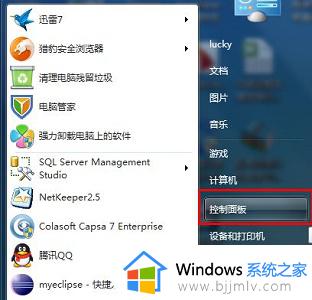
2、点击是终于要和区域下的“更改显示语言”
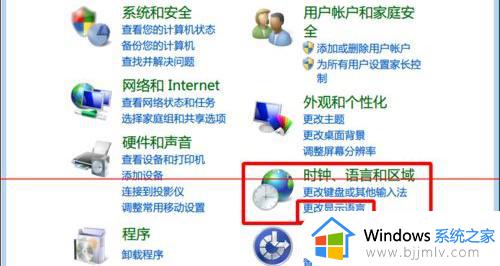
3、然后在图示位置选择显示语言。
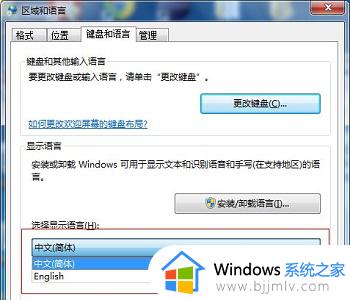
4、如果其中没有我们需要的语言,可以回到控制面板,选择“系统和安全”
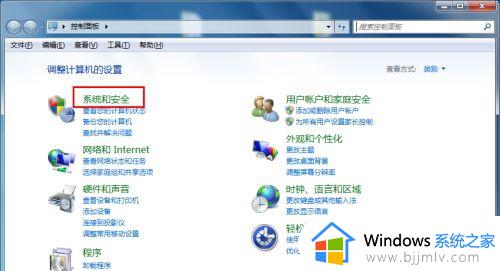
5、找到“windows update”
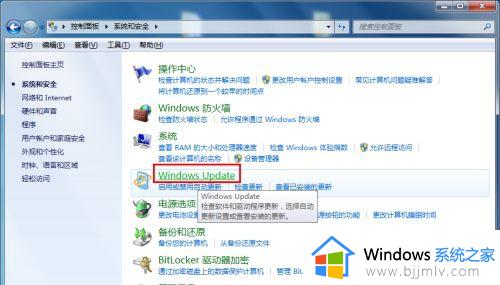
6、点击图示位置的可选更新。
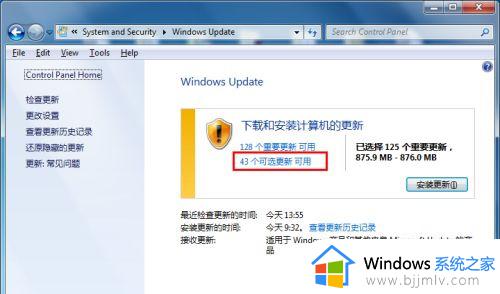
7、在图示位置找到想要的对应语言包下载即可。
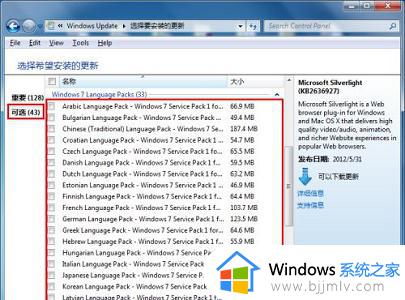
以上全部内容就是小编带给大家的win7修改系统语言操作方法详细内容分享啦,还不清楚的小伙伴就快点跟着小编一起来看看吧,希望能够帮助到大家。